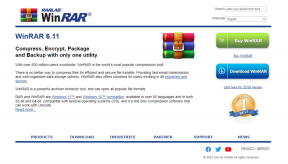Како омогућити поставке позадинског осветљења Делл тастатуре
Мисцелланеа / / January 18, 2022
Ако желите да купите нови лаптоп, обратите пажњу на његове спецификације, перформансе и рецензије корисника. Људи такође траже подешавања позадинског осветљења тастатуре на различитим лаптоповима, посебно у Делл-у, да би радили у мрачним окружењима. Позадинско осветљење тастатуре је корисно када радимо у мрачној просторији или у условима лошег осветљења. Али позадинско осветљење се искључује након неколико секунди неактивности што доводи до тога да тражите дугме за унос. Ако тражите начин да учините да позадинско осветљење тастатуре вашег Делл лаптопа буде увек укључено или да промените време чекања, онда је овај чланак савршен за вас.

Садржај
- Како омогућити и изменити поставке позадинског осветљења Делл тастатуре
- Метод 1: Користите ХотКеи тастатуре
- 2. метод: Користите Виндовс центар за мобилност
- Како подесити поставке временског ограничења позадинског осветљења Делл тастатуре.
- Корак И: Инсталирајте драјвер за позадинско осветљење
- Корак ИИ: Подесите поставке позадинског осветљења
- Професионални савет: Решите проблеме са тастатуром ако функција позадинског осветљења не ради
Како омогућити и изменити Делл Подешавања позадинског осветљења тастатуре
Тхе принт на кључевима је полупровидан, тако да светли када се упали светло испод тастера. Такође можете подесити осветљеност светлости у складу са вашим потребама. У већини тастатура, бела светла се користе. Иако неколико тастатура за игре долази у различитим бојама позадинског осветљења.
Белешка: Функција позадинског осветљења, међутим, не дефинише квалитет тастатуре.
Измена подешавања временског ограничења позадинског осветљења Делл тастатуре ће омогућити да светло остане укључено чак и ако нема активности. Пратите било који од наведених метода да бисте подесили поставке позадинског осветљења тастатуре као и увек укључене Делл.
Метод 1: Користите ХотКеи тастатуре
У зависности од модела лаптопа, функција позадинског осветљења варира.
- Генерално, можете притиснути Ф10 тастер или Ф6 тастер да бисте омогућили или онемогућили поставке позадинског осветљења тастатуре на Делл лаптоповима.
- Ако нисте сигурни за интервентни тастер, проверите да ли ваша тастатура има а функцијски тастер саикона осветљења.
Белешка: Ако таква икона не постоји, постоји велика вероватноћа да ваша тастатура нема позадинско осветљење. Прочитајте и неке корисне Виндовс 11 пречице на тастатури овде.
2. метод: Користите Виндовс центар за мобилност
Виндовс вам омогућава да омогућите и промените поставке позадинског осветљења Делл тастатуре на увек укључено.
Белешка: Ова метода је применљива само за оне моделе Делл лаптопова код којих су произвођачи компаније Делл инсталирали неопходан услужни програм.
1. Притисните Виндовс + Кскључеви да покренете Брзи линк мени.
2. Изаберите Центар за мобилност из контекстног менија, као што је приказано.
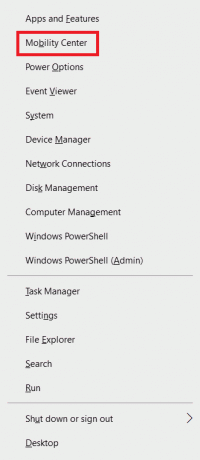
3. Померите клизач испод Осветљеност тастатуре до јел тако да то омогући.
Такође прочитајте:Поправите кашњење уноса са тастатуре у Виндовс 10
Како подесити поставке временског ограничења позадинског осветљења Делл тастатуре
Делл омогућава корисницима да промене подешавања временског ограничења позадинског осветљења Делл тастатуре Апликација Делл Феатуре Енханцемент Пацк.
Корак И: Инсталирајте драјвер за позадинско осветљење
Пратите дате кораке да бисте преузели и инсталирали Делл пакет за побољшање функција:
1. Иди на Делл веб страница за преузимање на вашем веб претраживачу.
2. Унесите својуДелл сервисна ознака или модел и ударио Типка на тастатури.
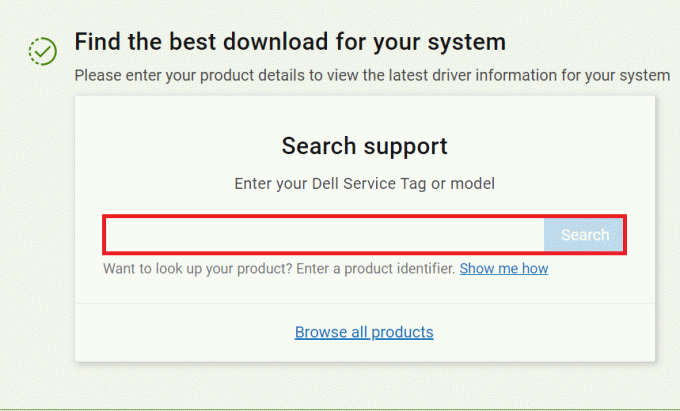
3. Иди на Драјвери и преузимања мени и потражите Делл пакет побољшања функција.
4. Преузимање датотеке и покрените датотеку за подешавање да инсталирате пакет.
5. коначно, поново покренутиваш рачунар.
Такође прочитајте:Како искључити лепљиве тастере у оперативном систему Виндовс 11
Корак ИИ: Подесите поставке позадинског осветљења
Након инсталирања наведеног драјвера, можете подесити подешавања преко контролне табле на следећи начин:
1. притисните Виндовскључ, тип Контролна табла, и кликните на Отвори, као што је приказано.
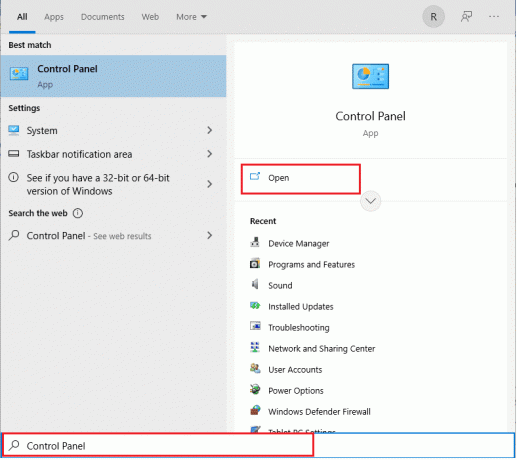
2. Комплет Прикажи по >Категорија и бирај Хардвер и звук.
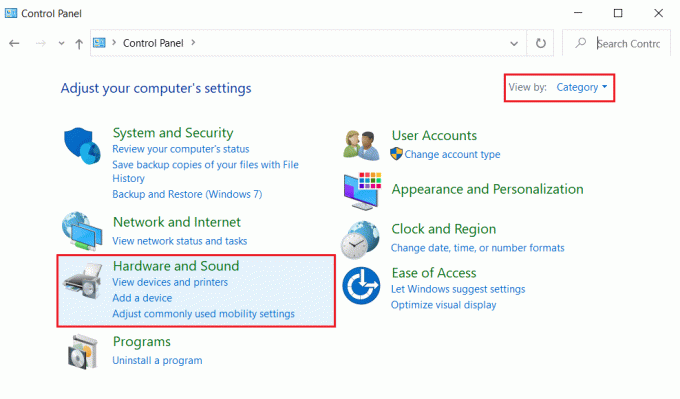
3. Кликните на Делл подешавања позадинског осветљења тастатуре, приказано истакнуто.

4. У Својства тастатуре прозор, пребаците на Позадинско осветљење таб.
5. Овде изаберите потребно трајање ин Искључите позадинско осветљење према вашем захтеву.
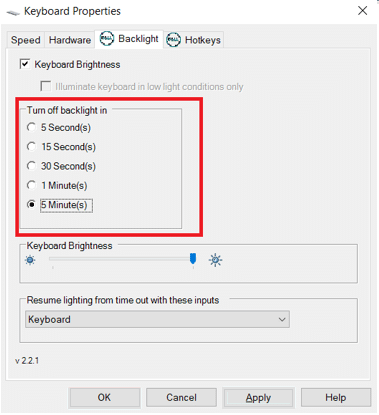
6. Кликните на Применити да сачувате промене и ок да изађете.
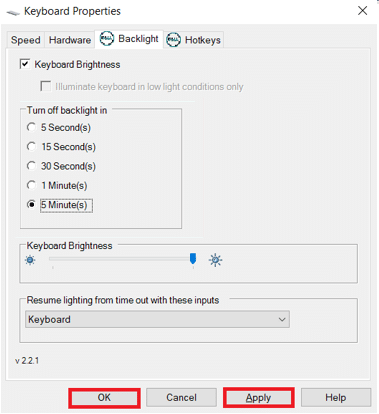
Такође прочитајте:Шта је пречица на тастатури за прецртавање?
Професионални савет: Решите проблеме са тастатуром ако функција позадинског осветљења не ради
Ако функција позадинског осветљења тастатуре не ради, мораћете да покренете подразумевано решавање проблема које пружа Виндовс.
1. Притисните Виндовс + Икључеви заједно да се отвори Подешавања.
2. Изабери Ажурирање и безбедност од датих опција.
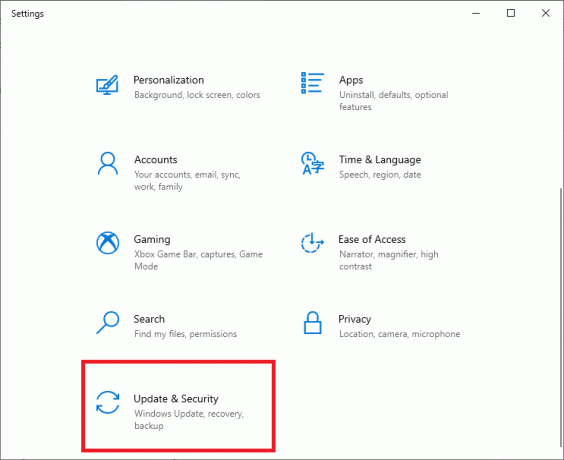
3. Иди на Решавање проблема картицу у левом окну.
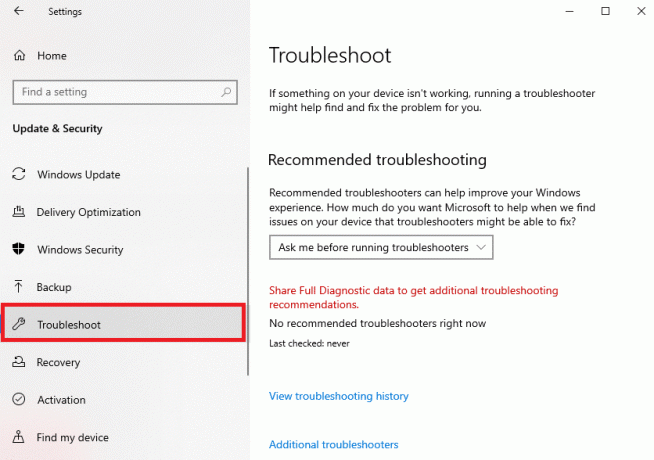
4. Изабери Тастатура под Пронађите и решите друге проблеме категорија.
5. Кликните на Покрените алатку за решавање проблема дугме, приказано означено.
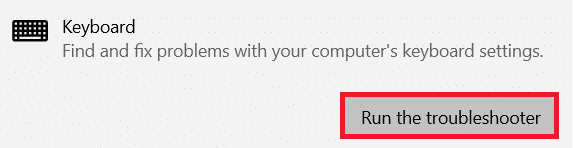
6А. Када се скенирање заврши, приказаће се алатка за решавање проблема Препоручена поправка да отклони проблем. Кликните на Примените ову исправку и пратите упутства на екрану да бисте то решили.
6Б. Ако није пронађен ниједан проблем, приказаће се Нису биле потребне никакве измене или ажурирања поруку, као што је приказано у наставку.

Такође прочитајте:Шта су информације о инсталацији ИнсталлСхиелд-а?
Често постављана питања (ФАК)
К1. Како да знам да моја тастатура има функцију позадинског осветљења?
Анс. То можете лако пронаћи тако што ћете потражити икону светла на тастатури. Ако постоји а кључ са светлећом иконом, онда можете да омогућите или онемогућите функцију позадинског осветљења тастатуре помоћу тог функцијског тастера. Нажалост, ако га нема, онда не постоји опција позадинског осветљења на вашој тастатури.
К2. Да ли спољна тастатура има опцију позадинског осветљења?
Анс. да, неколико модела екстерне тастатуре такође има опцију позадинског осветљења.
К3. Да ли је могуће инсталирати функцију позадинског осветљења на мојој тастатури?
Анс. Не, инсталирање функције позадинског осветљења на вашој тастатури није могуће. Препоручљиво је купити лаптоп са опцијом позадинског осветљења или екстерном тастатуром са позадинским осветљењем.
Препоручено:
- Како поново инсталирати аудио драјвер у Виндовс 11
- Како добити црни курсор у оперативном систему Виндовс 11
- Како искључити прилагодљиву осветљеност у оперативном систему Виндовс 11
- Како омогућити или онемогућити Нум Лоцк на Виндовс 10
Надамо се да вам је овај водич помогао омогући и измениподешавања позадинског осветљења тастатуре на Делл лаптоповима. Јавите нам своје упите или сугестије у одељку за коментаре.
-
 Елон Децкер
Елон ДецкерЕлон је технички писац у ТецхЦулт-у. Већ око 6 година пише водиче са упутствима и покрио је многе теме. Воли да покрива теме везане за Виндовс, Андроид и најновије трикове и савете.
Погледај све постове
Абоут Тецхцулт
Тецхцулт је дестинација следеће генерације за водиче и савете са упутствима за Виндовс, Мац, Линук, Андроид и иОС. Наш циљ је да објаснимо све што се тиче технологије једноставним, приступачним терминима.